Hostinger İncelemesi 2023 – WordPress için En İyi Hosting mi?
Yayınlanan: 2023-09-04Hostinger WordPress barındırma platformunun dürüst bir incelemesini mi arıyorsunuz? Cevabınız evet ise burada kalın.
Uygun fiyatlı ve hepsi bir arada WordPress hosting istiyorsanız Hostinger en iyi seçim olabilir. Işık hızında ve güvenlik seçenekleriyle WordPress siteleri için optimize edilmiştir.
Ayrıca Hostinger WordPress hosting, ücretsiz e-posta hesapları , ücretsiz web sitesi geçişleri ve sınırsız bant genişliği sunar. Yani, yeni başlamış olsanız veya bir işletmeniz olsa bile Hostinger'ı kullanabilirsiniz.
Peki web siteniz için ideal mi? Merak etme! Araştırmamızı yaptık ve bilmeniz gereken her şeyi gözden geçirmek ve doğru seçimi yapmanıza yardımcı olmak için Hostinger WordPress hosting'i kullandık.
O halde hadi dalalım!
Genel Değerlendirme
Hostinger, WordPress site sahipleri arasında en popüler web barındırma hizmetlerinden biridir. Hepsi bir arada web sitesi çözümü olmasına rağmen ucuz planlar sunuyor. Bu nedenle, web sitelerinizi tek bir kontrol panelinden çalıştırmak için çeşitli araçlara, özelliklere ve hizmetlere sahip olacaksınız.
Üstelik Hostinger, 19 binden fazla kullanıcı incelemesine göre Trustpilot'ta 5 üzerinden 4,6 yıldızla mükemmel bir puan alıyor. Benzer şekilde, 389 kullanıcı incelemesine göre G2 İncelemelerinde ortalama 5 üzerinden 4,4 yıldız puanına sahiptir. Tek kelimeyle olağanüstü!

Ne söyleyeceğimizi merak mı ediyorsunuz?
Hostinger'a 5 üzerinden 4,6 yıldız vereceğiz. Kalan 0,4 puanın düşürülmesinin nedeni, bazı müşterilerin kesinti süresi konusunda endişe duymasıdır. Ayrıca başlangıç planlarında bazı hayati özellikleri bulamazsınız.
Ancak önemli olan tek şey şu soru: Hostinger değerli bir WordPress sunucusu mu? Ve bu bir evet! Bu sağlayıcı uygun bir plan seçmenize ve web sitenizi kolaylıkla oluşturmaya başlamanıza olanak tanır.
Bir öneri! Lütfen Hostinger'ı 30 günlük para iade garantisi politikasını aklınızda tutarak deneyin. Bu süre zarfında doğru ana bilgisayar olup olmadığını belirleyin. 30 gün içinde bir şeyler ters giderse, barındırma ücretlerinizin (alan adları hariç) tam olarak iadesini alırsınız.
Hostinger'ın Artıları ve Eksileri
Şimdi Hostinger'ın artılarına ve eksilerine geçelim.
Hostinger'ın Artıları
- Uygun fiyatlandırma planları yeni başlayanlar için idealdir.
- Kullanımı ve kurulumu kolaydır .
- Tek tıklamayla WordPress kurulumunu içerir.
- Otomatik güncellemeler, hazırlama siteleri vb. gibi WordPress için optimize edilmiş özellikler içerir.
- Çeşitli hız ve performans optimizasyonu özellikleri ve seçenekleri içerir.
- 1 yıl boyunca ücretsiz alan adları sunuyor planların çoğunda.
- Kaynaklarınızın ölçeğini kolayca artırabilir ve azaltabilirsiniz.
- Kullanıcılarına mükemmel müşteri desteği sağlar.
- 30 günlük para iade garantisi politikası sağlar.
Hostinger'ın Eksileri
- Telefon desteği sunmuyor.
- Çalışma süresi hizmeti için iyileştirmeler gereklidir.
- Başlangıç planlarında CDN (İçerik Dağıtım Ağı) gibi hayati özellikler yoktur.
Bununla birlikte, Hostinger WordPress barındırma incelemesine resmi olarak başlayalım. Öncelikle tanıtımına bir göz atın!
A. Hostinger Nedir? – WordPress Barındırmayla Tanışın
Hostinger, 2004 yılında kurulmuş tanınmış bir web barındırma şirketidir. Çeşitli türlerde uygun fiyatlı ve yüksek kaliteli barındırma çözümleri sunmaya odaklanmaktadırlar. Tekliflerinden bazıları paylaşımlı barındırma, bulut barındırma vb.'dir. Bunların tümü WordPress için optimize edilmiştir.

Basitçe söylemek gerekirse, otomatik yükleyiciyi kullanarak Hostinger planınıza 100'den fazla uygulama yükleyebilirsiniz. Tüm planlar, bir WordPress web sitesi oluşturmak için ideal olan WordPress barındırma özelliklerini yönetmiştir.
Ancak WordPress için özel bir barındırma hizmeti istiyorsanız doğrudan Hostinger'ın WordPress barındırma planlarını seçebilirsiniz. Bu planlar size otomatik WordPress güncellemeleri, WooCommerce uyumluluğu vb. gibi özellikler sunar.
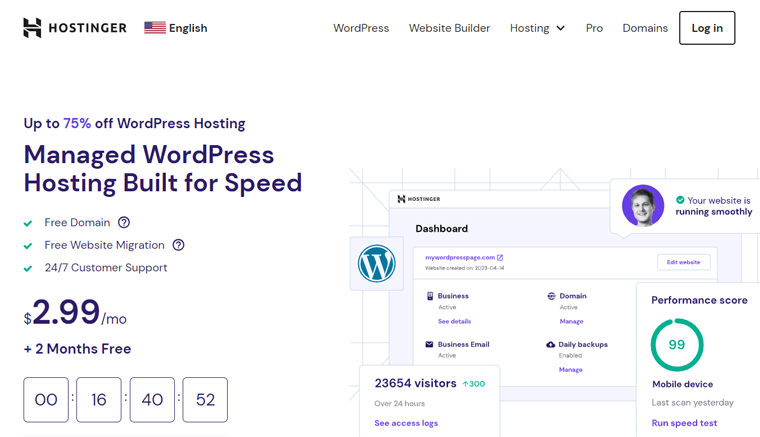
Üstelik barındırma planınızı ve sitelerinizi yönetmek için sezgisel bir kontrol paneline sahip olacaksınız. Burada çeşitli barındırma özellikleri bulsanız da bunları kullanmak hala basittir. Bu, platformu hem yeni başlayanlar hem de deneyimli site sahipleri için mükemmel bir seçim haline getirir.
Bu nedenle Hostinger müşterilerin farklı ihtiyaçlarını karşılamaktadır. Bu nedenle bireyler, işletmeler ve her büyüklükteki kuruluş için en iyi seçimdir. Aslında bunu işletmenizin çevrimiçi ortamda güçlü bir varlık oluşturması için de kullanabilirsiniz.
İster kişisel blogunuz, ister e-Ticaret siteniz, ister karmaşık web uygulamanız olsun, planları hız , güvenlik ve ölçeklenebilirlik sunmak üzere tasarlanmıştır.
Çekici mi görünüyor? O halde neden Hostinger'ı ŞİMDİ kullanmaya başlamıyorsunuz?
Hostinger'ı kullanmaya başlamak için uygun bir barındırma çözümü seçin ve WordPress sitenizi planlayın. Bunun için aşağıdaki bağlantıya tıklayın ve hemen satın alma işlemine başlayın:
Ayrıca bu barındırma hizmeti, ücretsiz alan adları , SSL (Güvenli Yuva Katmanı), CDN hizmeti , geçişler vb. özellikleri de içerir. Peki neden özelliklerini ayrıntılı olarak incelemiyorsunuz?
O halde hadi hemen bunların üzerinden geçelim!
B. Hostinger'ın Ana Özellikleri ve Detayları
Bir web barındırma platformu seçmeden önce derinlemesine araştırma yapmak çok önemlidir. En hayati kriterlerden biri, ev sahibinin tüm özelliklerini bulmak ve bunları ihtiyaçlarınızla karşılaştırmaktır.
Bu bölümde Hostinger WordPress hostingin tüm ana özelliklerini ve ayrıntılarını zaten inceledik ve listeledik. Bununla sizin için en iyi WordPress barındırma olup olmadığını kolayca belirleyebilirsiniz.
Şimdi daha fazla vakit kaybetmeden bunları öğrenelim!
1. Zahmetsiz Kontrol Paneli
Hostinger'ın hPanel adında özel bir kontrol paneli vardır. Hosting yönetimini kolaylaştıran temiz ve modern tasarıma sahip, kullanıcı dostu bir arayüze sahiptir.
İlk olarak, kontrol panelinizi açtığınızda üst çubuk menüsünde seçeneklerin bir listesini bulacaksınız. WordPress barındırma hesabınızı yönetecekler.
Burada web sitelerinizi, alan adlarınızı, e-postalarınızı vb. yönetebilirsiniz. Öte yandan, alt tarafta bunların kullanabileceği tüm araçlar ve özellikler gösterilir.
Belirli bir web sitesini yönetmek istediğinizi varsayalım. Artık o web sitesine ait menü seçeneklerini sol tarafta bulabilirsiniz. Burada performansını, güvenliğini, e-postasını, etki alanını vb. yönetebilirsiniz. Bunlara ilişkin ayarları ve seçenekleri sağ tarafta bulacaksınız.

Genel olarak, bu hPanel hem yeni başlayanlar hem de deneyimli kullanıcılar için oldukça erişilebilirdir.
2. İnanılmaz Hız ve Performans
Hızlı bir web sitesine sahip olmak, kullanıcı deneyimini, SEO'yu (Arama Motoru Optimizasyonu) ve dönüşümleri iyileştirmek için artı bir noktadır. Bunu aklınızda bulundurun, Hostinger kendisini kullanıcılarına birçok hız ve performans özelliği sunmaya adamıştır.
Peki bunlar nedir? Web sitelerinizde olağanüstü hız ve performans için tüm ilgi çekici Hostinger özelliklerinin bir listesi:
- LiteSpeed web sunucularını kullanır ve web sitenizin performansını artırmak için LiteSpeed Cache eklentisini içerir.
- Ayrıca Nesne Önbelleğinin kullanılması web sitesinin yanıt süresini 3 kata kadar azaltır.
- Hostinger CDN hizmeti sitenizin hız puanını %40'a kadar artırabilir. Çünkü bir CDN hizmeti içeriğinizi kullanıcılara daha yakın bir sunucu konumundan açar.
- Kod küçültme, veri merkezi yeniden yönlendirme ve otomatik görüntü optimizasyonunu içerir.
- IPv6 ve HTTP/3 desteği, düşük gecikme süresine ve hızlı veri aktarımına olanak sağlar.
- Ayrıca NVMe depolama minimum gecikme ve maksimum hız sağlar.
- Sınırsız bant genişliği sunarak trafiğin yoğun olduğu zamanlarda sitenizin performansının istikrarlı olmasını sağlar.
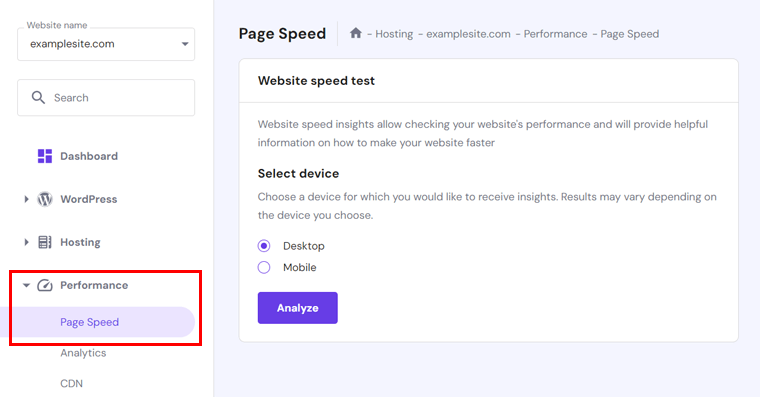
3. Yönetilen WordPress Barındırma
Hostinger, çeşitli uygulamaları kullanarak bir web sitesi oluşturmanıza olanak tanır. Ancak özellikle WordPress'ten en iyi şekilde yararlanabilirsiniz. Çünkü tüm planlar yönetilen WordPress barındırma özelliklerini içerir. Bazı planlar WordPress web siteleri oluşturmak için popüler olsa da.
Peki nedir bu WordPress barındırma özellikleri? Bir göz atın:
- Hostinger'ın tek tıkla kullanışlı bir WordPress yükleyicisi vardır. Böylece WordPress'i web siteniz için barındırma hesabınıza ücretsiz olarak hızlı bir şekilde yükleyebilirsiniz.
- Barındırma hesabınız, çevrimiçi mağazalar oluşturmanıza olanak sağlamak üzere WooCommerce için optimize edilmiştir.
- Sitenizi her zaman güvende tutmak için WordPress çekirdeğini otomatik olarak günceller .
- WordPress hazırlama aracını kullanarak bir hazırlama ortamı oluşturabilirsiniz. Orada yeni özellikleri, güncellemeleri veya değişiklikleri deneyin ve test edin.
- WP-CLI, SSH erişimi, Git entegrasyonu, PHP sürüm kontrolü vb. gibi geliştirici dostu özellikler içerir.
- WordPress çoklu site işlevini destekler. Yani tek bir WordPress kurulumuyla birçok web sitesi oluşturabilir ve yönetebilirsiniz.
- Tema ve eklenti önerileriyle WordPress sitenizi kolayca özelleştirin.
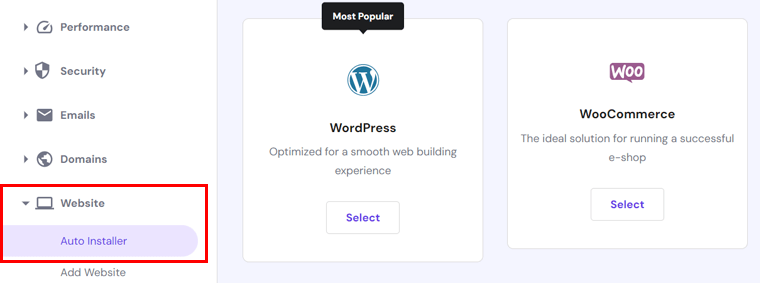
4. Optimum Web Sitesi Güvenliği
Güvenlik, ister siz ister hedef kitleniz olsun, insanlar arasında büyük bir endişe kaynağıdır. Yani Hostinger'ın WordPress barındırma planları web sitenize en uygun güvenlik özelliklerini getirir.
Özetlemek gerekirse Hostinger'daki bazı web sitesi koruma özellikleri şunlardır:
- Hassas bilgilerin güvenliğini sağlamaya yönelik tüm planlarında ücretsiz SSL sertifikaları sunar.
- Sitenizi kötü amaçlı trafikten veya çökmelerden korumak için DDoS koruması (Dağıtılmış Hizmet Reddi) sağlar.
- Web sitenizi her alanda korumak için Web Uygulaması Güvenlik Duvarı ( WAF ) kullanır.
- Cloudflare korumalı ad sunucularıyla oluşturulmuştur.
- Kötü amaçlı dosyaları tespit etmek ve kaldırmak için bir kötü amaçlı yazılım tarayıcısı içerir.
- İçeriğinize ve dosyalarınıza erişimi kısıtlamak için güvenli bir erişim yöneticisi içerir.
- 1 yıl boyunca WHOIS gizlilik korumasına sahip ücretsiz bir alan adı verir.
- Hostinger CDN, IP ve ülke engelleme ile istenmeyen erişime karşı koruma sağlar.
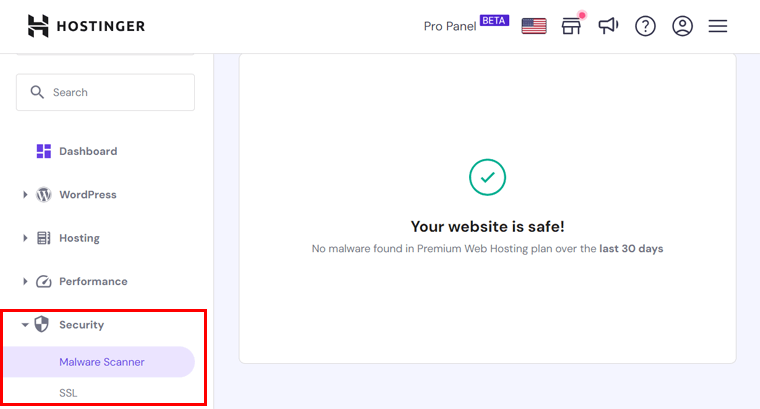
Aynı şekilde, web sitesi dosyaları, veritabanları vb. dahil olmak üzere web sitesi verilerinizi korumak için yedekleme seçenekleri de bulacaksınız. Planınıza göre, mevcut yedekleme seçenekleri farklıdır.
Bu nedenle haftalık veya günlük olarak otomatik yedeklemeler alabilirsiniz. Aksi takdirde, bazı planlar önemli değişiklikler yapmadan önce manuel olarak isteğe bağlı bir yedekleme almanıza da izin verir.
Ayrıca tek tıklamayla geri yükleme özelliğiyle web sitenizi bir yedekten de geri yükleyebilirsiniz.
En iyi WordPress yedekleme eklentilerinin bir listesini bulun ve Everest Backup incelemesini okuyun.
5. Akıllı WordPress Yapay Zeka Araçları
Ne oldu? Bu dijitalleşmiş dünyada Hostinger, WordPress web sitesi oluşturmayı AI (Yapay Zeka) araçlarıyla çok daha basit hale getiriyor. Evet, doğru duydunuz!
Bu barındırma platformunda, bir web sitesini hızlı bir şekilde başlatmanıza olanak tanıyan çeşitli AI araçları mevcuttur. Yani, bir web sitesi oluşturmak hiç bu kadar kolay olmamıştı! Bu aydınlatıcı özellikleri buradan öğrenin:
- AI entegre Hostinger Blog temasıyla size yayına hazır bir web sitesi sunar.
- AI Assistant eklentisini kullanarak ihtiyaçlarınıza göre SEO dostu içerik oluşturun.
- AI Görseller ile içeriğiniz için yüksek kaliteli ve alakalı görseller sunun.
Bu nihai kılavuzla web sitenizin SEO'su için yapay zekayı nasıl kullanacağınızı öğrenin.
6. Ücretsiz WordPress Web Sitesi Taşıma
Web sitenizi farklı bir platforma taşımak mı istiyorsunuz? Veya web siteniz için Hostinger'ı kullanmaya ikna oldunuz mu? Ama nasıl olduğunu bilmiyor musun? Sakinleş!
Hostinger, web sitelerini bu platforma ücretsiz olarak taşımak için otomatik bir web sitesi taşıma aracı içerir. Üstelik özel geçiş ekibinin sitenizi sorunsuz bir şekilde taşımasına izin verebilirsiniz.
Gerçekten de web siteniz bu geçiş sürecinde herhangi bir kesinti olmadan çevrimiçi kalacaktır.
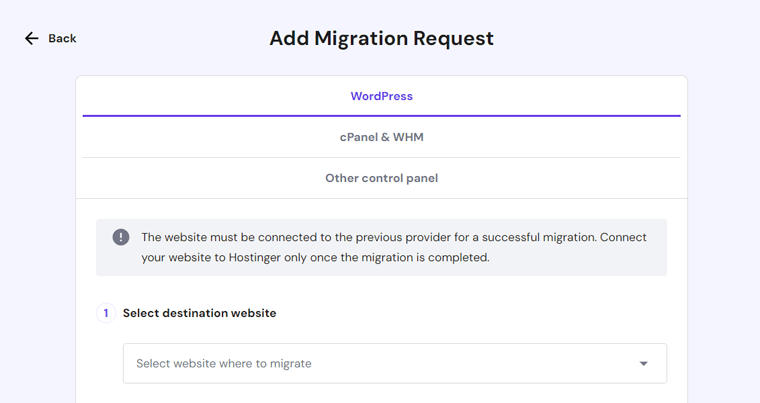
Özellikle, daha iyi bulursanız Hostinger web sitenizi farklı bir platforma taşıyabilirsiniz. Sadece bir tıklamayla web sitenizin taşınması için taşıma ekibine istek gönderebilirsiniz.
Web sitenizi Hostinger'a veya Hostinger'dan taşıyor olun, süreç yalnızca 24 saat veya daha kısa sürer. Tek kelimeyle muhteşem!
7. Kolayca Ölçeklenebilir Barındırma
Barındırma platformunuz ölçeklenebilirlik özelliklerini içermelidir. Böylece web siteleri trafik dalgalanmalarıyla başa çıkabilir ve büyüyen iş gereksinimlerinizi karşılayabilir.
Bunu göz önünde bulundurarak Hostinger çeşitli ölçeklenebilirlik özellikleri sağlar. Bir göz atın!
Hostinger, daha yüksek seviyeli barındırma planları sunarak web sitesi trafiğindeki beklenmedik artışlara hazırlanmanıza olanak tanır. Üstelik ek bir avantaj elde edeceksiniz! Çünkü bu planlar 24 saatlik ücretsiz plan yükseltme seçeneği sunuyor.
Basitçe söylemek gerekirse, trafikte bir artış öngördüğünüzde barındırma planınızı kısa bir süre için kolayca yükseltebilirsiniz. Bu, uzun vadeli bir plan değişikliğine gerek kalmadan artan yükün kolayca üstesinden gelmek içindir.
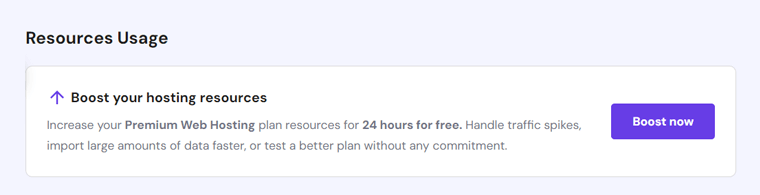
Ölçeklenebilirliğin ne anlama geldiğine gelince, Hostinger web sitenizin kaynaklarını ayarlamanıza olanak tanır. Bu, kaynaklarınızı gerektiği gibi artırıp azaltabileceğiniz anlamına gelir.
Örneğin trafiğin yoğun olduğu zamanlarda web sitenize daha fazla CPU, RAM veya başka kaynaklar ayırabilirsiniz. Benzer şekilde, talep azaldığında bunların ölçeğini tekrar azaltabilirsiniz.
Sonuçta bu, herhangi bir zamanda gerçekten ihtiyaç duyduğunuz kaynaklar için ödeme yapmanıza olanak tanır.
8. Profesyonel E-posta Adresi
Bir web sitesi kurarken bir e-posta adresine sahip olmak gereklidir. Bunun nedenleri kullanıcı doğrulama, iletişim, bildirimler, güvenlik, hesapla ilgili işlemler vb. olabilir. Genel olarak bunların hepsi profesyonel görünmek ve markanız için güven oluşturmaktır.
Bu nedenle Hostinger, her web sitesi için profesyonel bir iş e-posta adresi ayarlamanıza olanak tanır. Bu, ücretsiz olarak 100'e kadar alan tabanlı e-posta adresi oluşturabileceğiniz anlamına gelir.
Hepsinden önemlisi, kullanıcı dostu bir web posta arayüzüne sahip olacaksınız. Bununla, tıpkı popüler e-posta hizmeti Gmail'i kullanıyormuş gibi, e-posta hesaplarınıza çevrimiçi olarak erişebilir ve bunları yönetebilirsiniz.
Ayrıca Hostinger size posta kutusu başına 1 GB'lık ayrı bir e-posta hizmeti depolama sınırı sunar. Harika!
Bu eksiksiz kılavuzda e-posta pazarlamanın ne olduğunu okuyun.
9. Ekstra Hostinger Yetenekleri
Yukarıda belirtilen özelliklerin dışında, Hostinger'ın ek yeteneklerinin bir listesini burada bulabilirsiniz:
- Daha yüksek planlara gitmek, web siteniz için size özel bir IP adresi verecektir.
- Veri merkezleri ABD, İngiltere, Fransa, Hindistan, Singapur, Brezilya, Litvanya ve Hollanda'da bulunmaktadır.
- Web sitelerinizi çalışır durumda tutmak için %99,9 kesintisiz çalışma hizmeti sağladığını iddia ediyor.
- Alan adınız için .com, .net vb. gibi 20'den fazla uzantı arasından seçim yapın.
Şimdilik bu kadar! Hostinger WordPress barındırma özelliklerine detaylı bir şekilde göz attıktan sonra neden çalışma sürecini gözden geçirmiyorsunuz? Şimdi Hostinger'ı nasıl kullanmaya başlayacağınızı öğrenin!
C. Hostinger WordPress Hosting'e Nasıl Başlanır?
Şimdi size Hostinger'ın WordPress barındırma hizmetini kullanmaya başlamak için gerekli tüm adımları göstereceğiz. Karşılığında ücretsiz deneme sürümünü deneyebilecek ve işlevselliği hakkında bilgi edinebileceksiniz.
Özetle, bir barındırma planı satın almalı ve yapılandırmalısınız. Ardından WordPress web sitenizi oluşturun ve kurun. Bunu takiben sitenizi WordPress kullanarak geliştirebilirsiniz.
O halde hiç gecikmeden adımlara başlayalım!
Adım 1: Hostinger WordPress Barındırma Planı Satın Alın
Daha önce de söylediğimiz gibi öncelikle bir Hostinger planı satın almanız gerekiyor. Bunun için şu adımları izleyin:
Adım i: Sepete Ekle
Hostinger web sitesini ziyaret edin ve istediğiniz barındırma çözümünün sayfasını açın. Burada WordPress barındırma konusuna odaklanıyoruz, bu nedenle navigasyonda 'WordPress'i tıklayın.
Hostinger WordPress sayfasında Premium , Business , olmak üzere 3 farklı fiyatlandırma seçeneği bulacaksınız. ve Bulut Başlangıç . İstediğiniz plan için ' Sepete Ekle ' butonuna tıklayın.
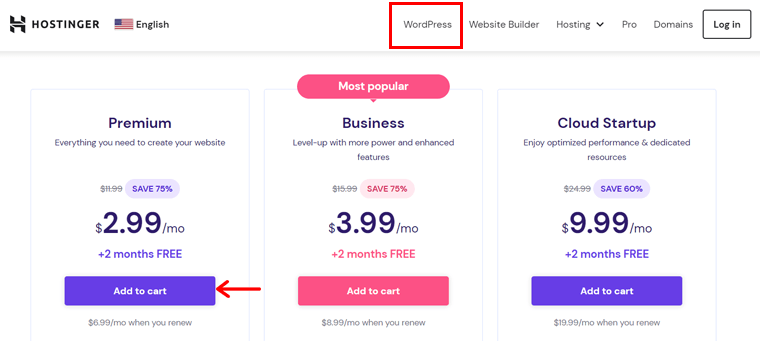
Adım ii: Bir Dönem Seçin
Bunu yaptığınızda sepet sayfanız açılır. Burada öncelikle bir dönem seçmelisiniz.
Örneğin Premium plan 4 dönem içerir. Bunlar:
- 1 ay
- 12 ay
- 24 ay
- 48 ay
Burada fiyatlar tercih ettiğiniz döneme (ödeme süresine) bağlıdır. Ne kadar çok zaman ayırmaya istekli olursanız, fiyatlar da o kadar düşük olur.
Bu nedenle istediğiniz döneme ait fiyatlandırma şemasına tıklayın.
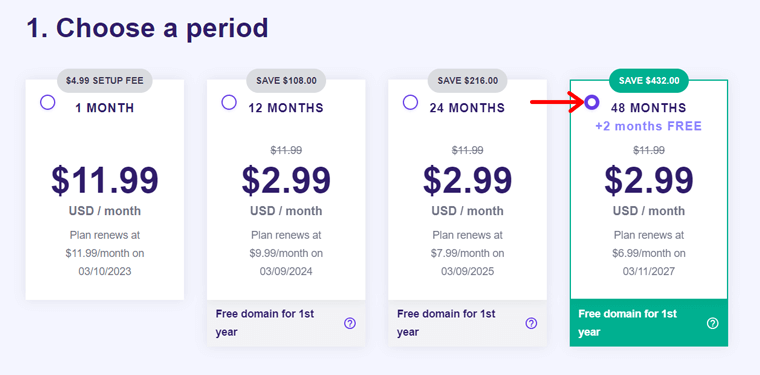
Adım iii: Hesabınızı Oluşturun
Bunu takiben bir Hostinger hesabı oluşturmalısınız. Bu, e-posta adresinizi kullanarak veya Facebook veya Google hesabınız aracılığıyla yapılabilir.
Ancak zaten bir hesabınız varsa, ilerlemek için doğrudan hesaba giriş yapın.
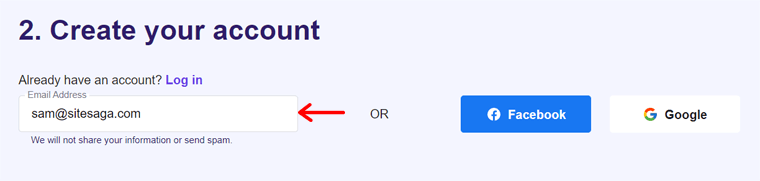
Adım iv: Ödemeyi Seçin
Daha sonra verilen seçenekler arasından uygun ödeme yöntemini seçmelisiniz. Buna kredi kartları, PayPal, Google Pay, AliPay veya Coingate dahildir.
Şimdi kişisel bilgilerinizi ve ödeme bilgilerinizi doldurun. Ayrıca varsa kupon kodunu da girebilirsiniz. Son olarak ' Güvenli Ödeme Gönder ' butonuna tıklayın.
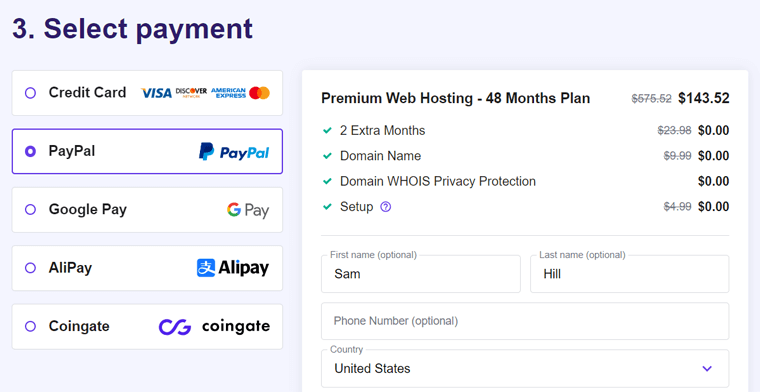
Hostinger planının satın alma işlemini bu şekilde güvenli bir şekilde tamamlayabilirsiniz.
Adım v: Hesabınıza Giriş Yapın
Yeni hesap sahipleri için artık Hostinger'da oturum açmalısınız. Basitçe söylemek gerekirse, web sitesinin sağ üst köşesinde bulunan ' Giriş yap ' düğmesini tıklayın. Ardından, özel kontrol panelinize erişim sağlamak için kimlik bilgilerinizi girin.
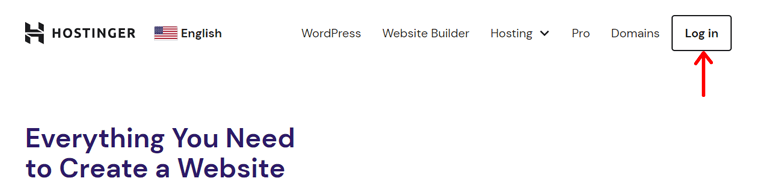
Öncelikle ' Şimdi Başla ' düğmesine basmanız gereken bir Merhaba mesajı alacaksınız. Bu, e-posta adresinizi doğrulamanız için bir bildirimle üye alanınızı açar. Doğrulamanın ardından ilerleyebilir ve barındırma planınızı yapılandırmaya başlayabilirsiniz.
Adım 2: Hostinger Kontrol Paneli Çözüm Yolu
Ancak konfigürasyona başlamadan önce kontrol panelinize bir göz atalım. Bu, istediğiniz seçenekleri kolayca bulmanızı ve arayüze aşina olmanızı sağlar.
Böylece, üst çubuğun sol tarafında aşağıdaki seçeneklerden bazılarını görebilirsiniz:
- Ana Sayfa: Burada aktif hizmetlerinizi ve bekleyen siparişleri ayarlama seçeneğini göreceksiniz. Ayrıca barındırma planına ve site yönetimi sürecine hızlı bir şekilde başlamanıza olanak tanır.
- Web siteleri: Bu bölüm tüm web sitelerinizi ve bunları yönetme seçeneklerini gösterir. Ayrıca, yeni bir web sitesi ekleyebilir veya mevcut bir web sitesini buraya taşıyabilirsiniz.
- Barındırma: Tüm aktif barındırma planlarınızı ve bunları yönetmek için seçenekleri burada bulabilirsiniz. Ayrıca hesabınıza yeni bir barındırma planı ekleyebilirsiniz.
- E-postalar: Bu, Hostinger'in yerleşik hizmetini veya Titan Email gibi diğer hizmetleri kullanarak oluşturulan tüm e-posta hesaplarınızı içerir. Ayrıca buraya yenilerini de ekleyebilirsiniz.
- Alan Adları: Bu bölümde kayıtlı alan adlarınızın ayarlarını bulabilir ve değiştirebilirsiniz. Ayrıca yenilerini de satın alabilirsiniz.
- VPS: Buradan yeni bir VPS (Sanal Özel Sunucu) planı satın alabilir ve yönetebilirsiniz.
- Faturalandırma: Burada hizmetlerinizi, faturalarınızı, ödemelerinizi ve ödeme yöntemlerinizi takip edebilirsiniz.
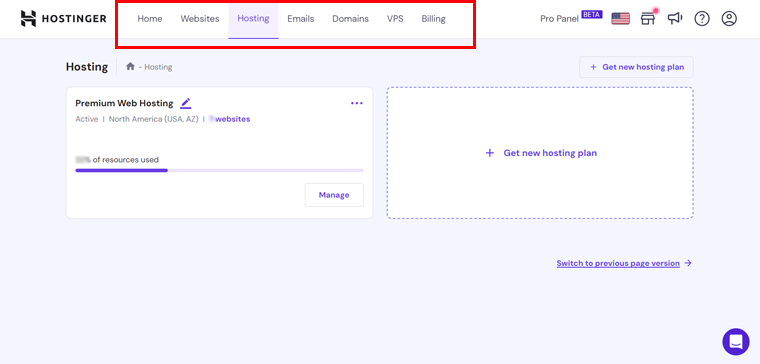
Bunun dışında sağ tarafta daha fazla seçenek bulabilirsiniz. Bunlar:
- Planınızı yükseltmek için ' Pro Panel ' seçeneğini tıklayın.
- ' Dil seçimi ' seçeneği kontrol panelinin dilini değiştirir.
- 'Marketplace' mevcut tüm Hostinger hizmetlerini tek bir yerde içerir.
- 'Yenilikler' platformun en son güncellemelerini ve yeni özelliklerini içerir.
- ' Yardım ' seçeneği, kılavuzlar veya müşteri başarı ekibi konusunda size yardımcı olur.
- ' Hesap ' profilinizi düzenlemenize, hesap etkinliğini görmenize, hesaptan çıkış yapmanıza vb. olanak tanır.
3. Adım: Barındırma Planınızı Kurun
Kontrol paneli adım adım anlatıldıktan sonra barındırma planınızı oluşturmaya başlayın.
Kontrol panelinin 'Ana Sayfa' menüsünde 2 seçenek görebilirsiniz. Alan adınızı talep edecekler ve web sitenizi kuracaklar. O halde bu önemli adımları tamamlayalım.
Adım i: Web Sitenizin Alan Adını Alın
Öncelikle ' Alan adını talep et ' butonuna tıklamalısınız. 1. yıl ücretsiz alan adınızı almak istiyorsanız alan adını girin ve uzantıyı seçin. Ancak bu alan adını yalnızca kullanıma uygun olması durumunda talep edebilirsiniz.
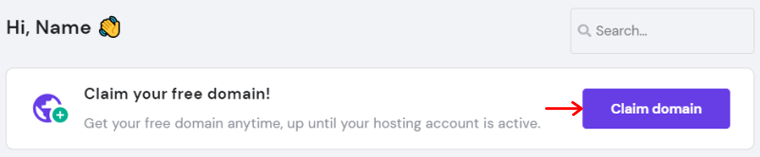
Alan adınızın kullanılmadığı tespit edildiğinde siteniz için hak talebinde bulunabilirsiniz. Bunun için bazı birincil ve iletişim bilgilerinizi girmeniz gerekir. Daha sonra yeni alan adınız kaydedilir.
Öte yandan, premium bir alan adı satın almak veya mevcut olanı kullanmak istiyorsanız. Daha sonra bu adımı atlayın çünkü bunu daha sonra Hostinger sunucularına yönlendirebilirsiniz.
Bu tam kılavuzda alan adını nasıl seçeceğinizi öğrenin. Ayrıca alan adı oluşturuculardan yardım alın.
Adım ii: WordPress Web Sitenizi Kurun
Şimdi ' Ana Sayfa ' menüsünde olduğunuzdan emin olun. Orada, barındırma siparişiniz için 'Kurulum' düğmesine tıklayın. Bu, işe alım sürecini başlatır!
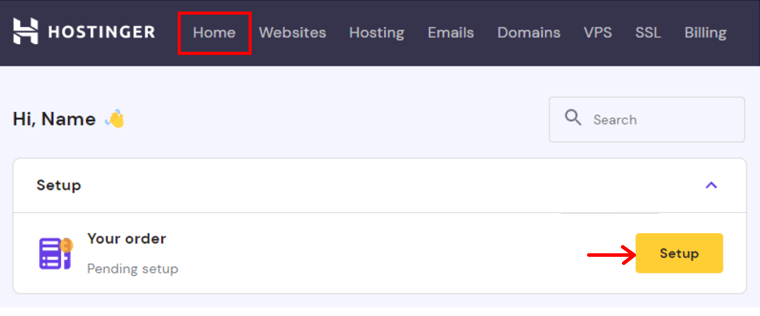
Öncelikle birkaç soruya cevap vermelisiniz. Bu nedenle, kimin için web sitesi oluşturacağınızı seçin. Bu kendiniz için, bir başkası için veya halihazırda bir web siteniz varsa olabilir. Benzer şekilde, önceki sorulara verdiğiniz yanıtlara bağlı olarak daha fazla soru alacaksınız.
Daha sonra, bir web sitesi oluşturma veya taşıma seçeneğine sahip olacaksınız. Sıfırdan başladığımız için ' Yeni bir web sitesi oluştur ' seçeneğini seçin.
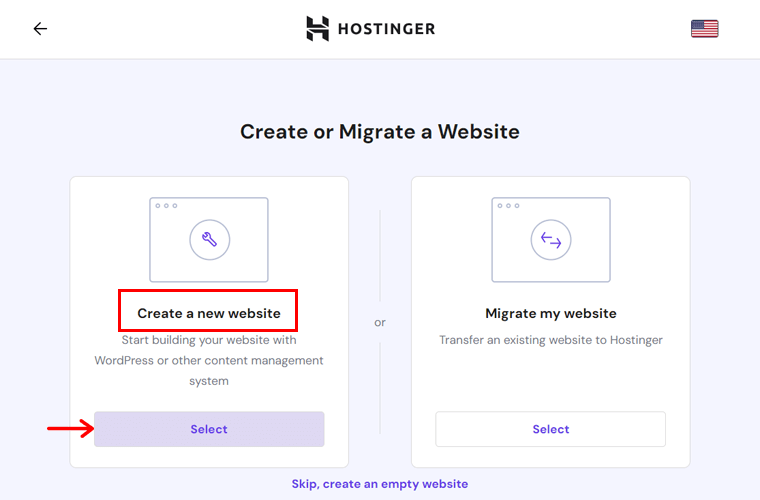
Bunu takiben web sitesini kurmak için bir platform seçin. Açıkçası, WordPress barındırma çözümü için Hostinger'ı kullandığınız için 'WordPress'i seçmelisiniz.
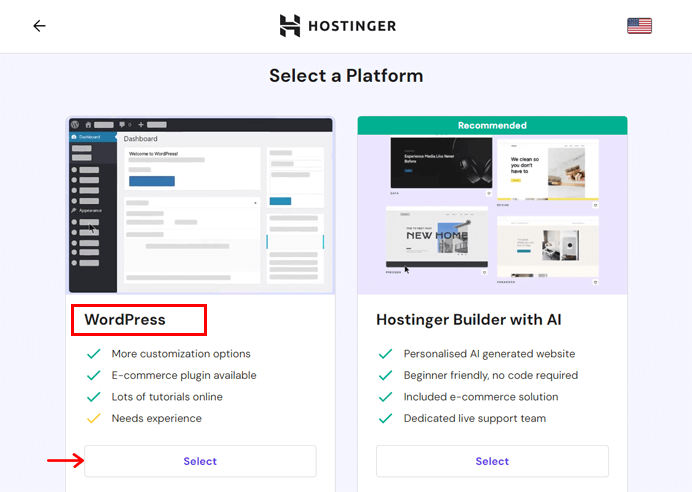
Daha sonra giriş bilgilerini girerek bir WordPress hesabı oluşturmalısınız. Bu nedenle tercih ettiğiniz dili seçtiğinizden, geçerli e-posta adresinizi verdiğinizden ve güçlü bir şifre eklediğinizden emin olun. Formu doldurduktan sonra 'Devam' butonuna tıklayın.

Artık WordPress web siteniz için eklenti önerilerinin bir listesini göreceksiniz. Kesinlikle istediklerinizi işaretleyin ve ardından ilerlemek için 'Devam Et' düğmesine basın.
Benzer şekilde Hostinger, web siteniz için bazı popüler WordPress temaları da önerir. Kullanacağınız temadan eminseniz üzerine gelin ve 'Seç' düğmesini tıklayın.
Aynı şekilde marka adını ve açıklamasını da girebilirsiniz. Daha sonra 'Devam Et' butonuna basın. Bununla web siteniz otomatikleştirilmiş yapay zeka destekli içeriğe sahip olacaktır.
İhtiyaçlarınıza göre işlem sırasında bu adımlardan herhangi birini atlayabileceğinizi unutmayın.
Adım iii: Web Sitenize Ad Verin
Devam ederek yeni WordPress siteniz için alan adını seçmelisiniz. Burada, başlangıçta ücretsiz olarak talep ettiğiniz alan adının aynısı olabilir. Veya başka bir yerden satın aldığınız mevcut bir alan adı.
Hangisini seçerseniz seçin, alan adını belirtin ve Hostinger sunucularına yönlendirin.
Adım iv: Kurulumu Bitirme
Son olarak planın kurulumu için eklediğiniz ayrıntıların bir özetini göreceksiniz. Bunların arasında ' Sunucu konumunuz ' seçeneğini görebilirsiniz. Burada, size ve hedef kitlenize daha yakın bir veri merkezi konumu seçmek için Düzenle simgesini tıklayabilirsiniz.
Bunun üzerine ' Kurulumu Bitir ' butonuna tıklayarak işlemi tamamlayabilirsiniz.
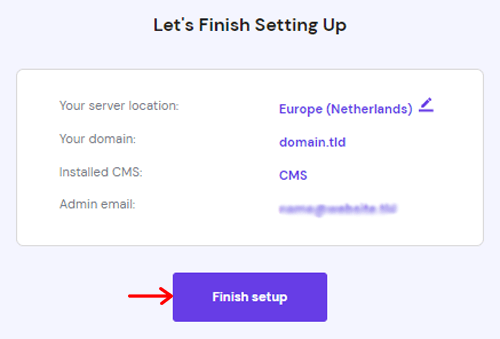
Artık kontrol panelinize geri dönebilirsiniz. Ayrıca yeni web sitesini ' Web Siteleri ' menüsünde bulacaksınız. Bir dahaki sefere web sitesi oluşturduğunuzda, aynı yerde 'Web sitesi oluştur veya taşı ' seçeneğini tıklamanız yeterlidir.
Adım 4: WordPress Sitenizi Yapılandırın
İleriye dönük olarak WordPress web sitenizi de yapılandırmanız gerekir. Bunun için ' Web Siteleri ' menüsünden sitenin ' Yönet ' butonuna tıklayın.
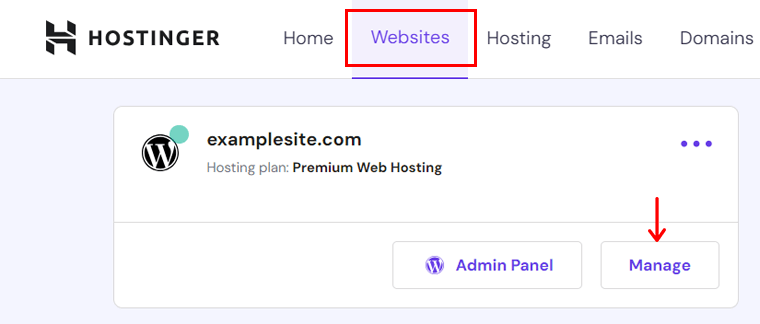
Artık web sitesi kontrol paneli sol tarafta tüm menülerle birlikte açılıyor. O halde konfigürasyon sürecinizi kolaylaştıracak önemli olanları tanıyalım:
- Kontrol Paneli: Web sitesi için tüm önemli ayarlara ve seçeneklere kısa bir bakış içerir.
- WordPress: Hazırlama web sitelerini ve WordPress güvenlik seçeneklerini yönetmenizi sağlar.
- Barındırma: Plan ayrıntılarını ve kaynak kullanımını gösterir. Ayrıca yenileyebilir veya yükseltebilirsiniz.
- Performans: Sayfa hızını analiz edin, CDN'yi yapılandırın ve analizleri görüntüleyin.
- Güvenlik: Kötü amaçlı yazılım tarayıcı sonuçlarını kontrol edin ve SSL sertifikalarını yönetin.
- Alanlar: Alt alanlar, yönlendirmeler ve park edilmiş alanlar oluşturun ve yönetin.
- Web sitesi: Bir uygulamayı otomatik olarak yükleme, hata sayfalarını yönetme vb. seçenekleri içerir.
- Dosyalar: Bir web sitesini içe aktarmanıza veya kopyalamanıza, şifreyi değiştirmenize, yedekleme almanıza vb. olanak sağlar.
- Veritabanları: phpMyAdmin veya uzak MySQL veritabanlarını yönetin ve görüntüleyin.

Adım 5: WordPress Sitenizi Başlatma
Bunu takiben WordPress web sitenizi oluşturmaya başlayabilirsiniz. Bunun için kontrol panelinin 'Web Siteleri' menüsünden sitenin ' Yönetici Paneli ' butonuna tıklayın.
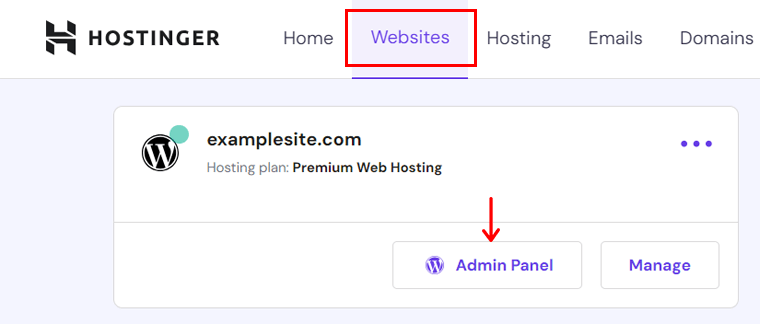
Bu sizi WordPress kontrol paneline yönlendirir. Sorulursa, önce kimlik bilgilerinizi kullanarak WordPress kontrol paneline giriş yapmalısınız.
Adım i: Bir WordPress Teması yükleyin
Kontrol paneliniz açıldıktan sonra sitenizin ön ucunu tasarlamak için öncelikle bir WordPress teması ekleyebilirsiniz. Bunu ücretsiz bir temayla yapmak için Görünüm > Temalar menüsünü açın.
Orada, üstteki 'Yeni Ekle' düğmesini tıklayın. Daha sonra uygun bir tema arayın. Temayı bulduğunuzda ' Yükle ' düğmesine tıklayın.
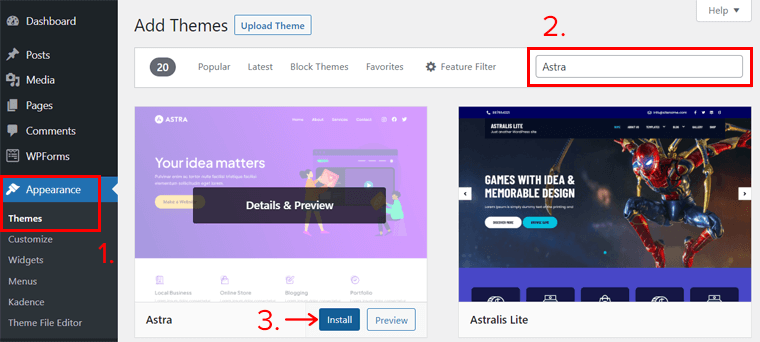
Kurulduktan sonra 'Etkinleştir' düğmesini tıklayın.
Burada bir WordPress temasının nasıl kurulacağını ve bir WordPress temasının nasıl seçileceğini öğrenin.
Adım ii: Gerekli WordPress Eklentilerini Kurun
Benzer şekilde, web sitenize birden fazla WordPress eklentisi ekleyebilirsiniz. Her eklenti sitenizin yeteneklerini genişletmek için bazı işlevler sağlar.
Bu nedenle, Eklentiler > Yeni Ekle menüsünü açarak ücretsiz bir eklenti yükleyin. Burada eklentiyi arayın ve bulduktan sonra ' Şimdi Kur ' düğmesini tıklayın.
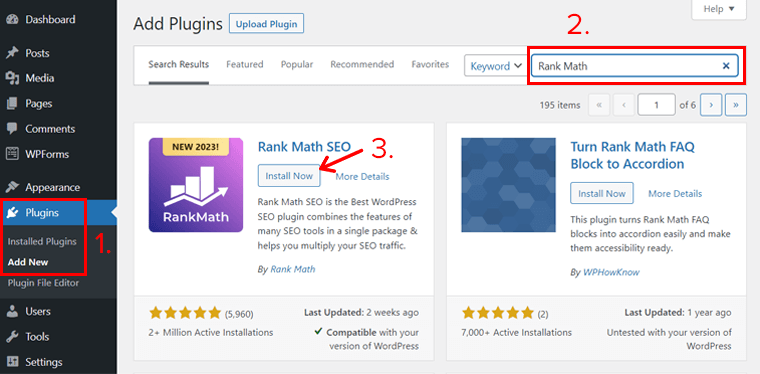
Daha sonra 'Etkinleştir' düğmesine basın.
Burada bir WordPress eklentisinin nasıl kurulacağı hakkında daha ayrıntılı bir kılavuz bulabilirsiniz. Ayrıca bir WordPress eklentisinin nasıl seçileceğini ve mutlaka sahip olunması gereken WordPress eklentilerini öğrenin.
Adım iii: İçeriğinizi Yayınlayın
Tüm özellikler kullanıma sunulduktan sonra web sitenize içerik eklemeye başlayabilirsiniz. Yani artık sayfalar ve gönderiler oluşturup bunları canlı hale getirmenin zamanı geldi.
Burada sayfalar web sitenizin hakkımızda, iletişim vb. statik içeriğidir. Öte yandan gönderiler haberler, makaleler vb. gibi dinamik içeriklerdir.
Hepsinden iyisi, her ikisini de oluşturma ve yayınlama süreci aynıdır. Şimdilik bir gönderiyi nasıl yayınlayacağımızı öğrenelim.
Bu nedenle Gönderiler > Yeni Ekle menüsüne gidin. Bu, başlığı, içeriği, medyayı ve ihtiyacınız olan diğer her şeyi eklemeniz gereken yazı düzenleyiciyi açar. Son olarak ' Yayınla ' butonuna tıklayın.
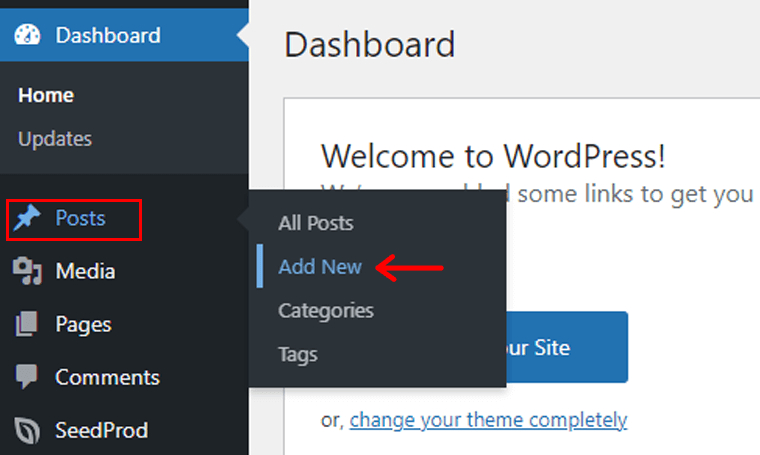
Adım iv: WordPress Sitenizi ve Veritabanınızı Önizleyin
Sitenizde her değişiklik yaptığınızda lütfen bunları önizleyin. ' Siteyi Ziyaret Et ' açılır menüsünü tıklayarak WordPress kontrol panelinden web sitenizin ön izlemesini yapabilirsiniz.
Ayrıca Hostinger'daki kontrol panelinden veritabanınıza erişebilirsiniz. Web sitenizin ayarlarını ve ardından 'Veritabanları' menüsünü açmanız yeterlidir. Orada ' phpMyAdmin'e tıklayın ve web sitenizdeki tüm veritabanlarını bulun.
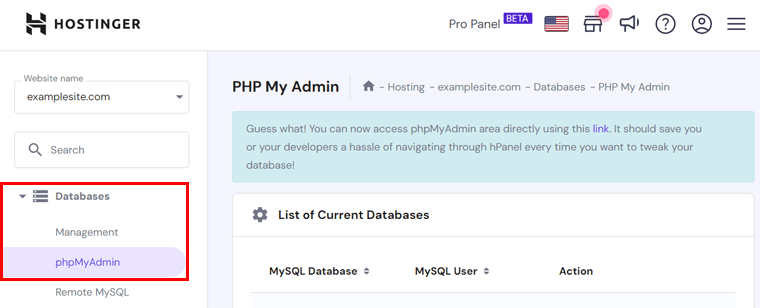
Bu kadar! Umarım Hostinger kullanarak WordPress sitenizi başlatmanın tüm adımlarını anlamışsınızdır. Bu Hostinger WordPress hosting incelemesinin bir sonraki bölümü fiyatlarını öğrenmektir. Okumaya devam et!
D. Hostinger'ın Fiyatlandırma Yapısı Nedir?
Hostinger'ın ücretsiz bir web barındırma planı vardır, ancak bu yalnızca platformu test etmeye çalışan yeni gelenler için uygundur. Bu nedenle, barındırma özelliklerinin keyfini çıkarmak için Hostinger'dan bir plan satın almalısınız. Farklı ihtiyaçlarınıza bağlı olarak bu sağlayıcı çeşitli barındırma çözümleri sunar.
WordPress web siteniz için bir WordPress barındırma planı seçmeniz yeterlidir. Fiyatlandırma seçenekleri Premium , Business ve Cloud Startup'tır (Bunları yakında tanıyacaksınız).
Ancak ister paylaşımlı, ister bulut, ister VPS olsun, tüm farklı barındırma hizmetleri WordPress sitelerini başlatmanıza olanak tanır.
Öyleyse, bazı popüler türlerin fiyatlandırma planlarını inceleyelim. İşte başlıyoruz!
1. WordPress Barındırma
Aşağıdaki tablo Hostinger'ın WordPress hosting çözümlerinin fiyat seçeneklerini göstermektedir.
| Plan/Özellikler | Ödül | İşletme | Bulut Başlangıç |
| Aylık Fiyat | 2,99$ | 3,99$ | 9,99$ |
| Aylık Normal Fiyat | 6,99$ | 8,99$ | 19,99$ |
| Site Sayısı | 100 | 100 | 300 |
| Depolamak | 100GB | 200 GB | 200 GB |
| Bant genişliği | Sınırsız | Sınırsız | Sınırsız |
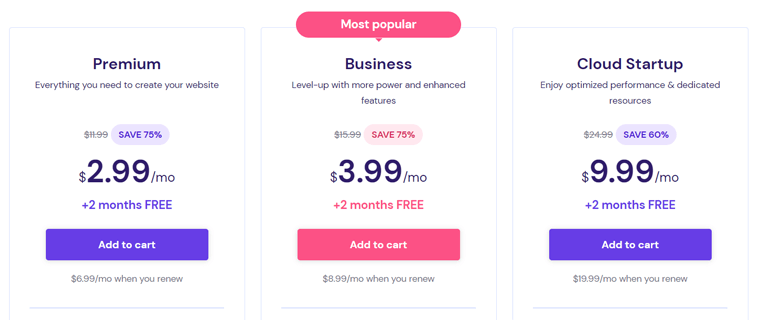
2. Paylaşılan Web Barındırma
Özellikle, paylaşımlı barındırma, sunucuyu ve kaynaklarını birden fazla web sitesi arasında paylaşır. Yani aşağıdaki Hostinger paylaşımlı fiyatlandırma planlarından birini seçebilirsiniz:
| Plan/Özellikler | Bekar | Ödül | İşletme | Bulut Başlangıç |
| Aylık Fiyat | 1,99$ | 2,99$ | 3,99$ | 9,99$ |
| Aylık Normal Fiyat | 3,99$ | 6,99$ | 8,99$ | 19,99$ |
| Site Sayısı | 1 | 100 | 100 | 300 |
| Depolamak | 50GB | 100GB | 200 GB | 200 GB |
| Bant genişliği | Sınırsız | Sınırsız | Sınırsız | Sınırsız |
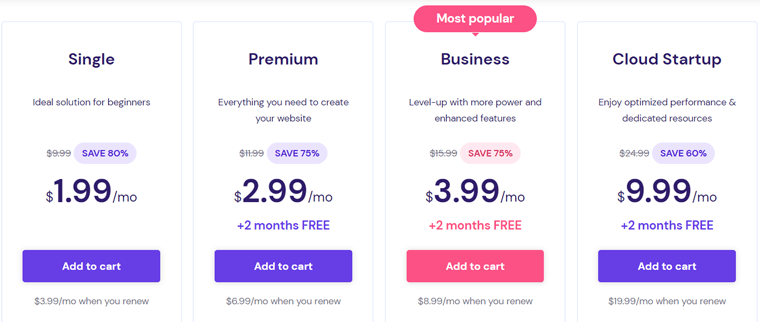
3. Bulut Barındırma
Büyük ölçekli projeniz için en iyi performansı istiyorsanız bulut barındırma planını tercih edebilirsiniz. Bu planlara başvurduğunuzda WordPress siteniz bulut altyapısında barındırılacaktır:
| Plan/Özellikler | Bulut Başlangıç | Bulut Uzmanı | Bulut Kurumsal |
| Aylık Fiyat | 9,99$ | 14,99$ | 29,99$ |
| Aylık Normal Fiyat | 19,99$ | 32,99$ | 54,99$ |
| Site Sayısı | 300 | 300 | 300 |
| Depolamak | 200 GB | 250GB | 300 GB |
| Bant genişliği | Sınırsız | Sınırsız | Sınırsız |
| Veri deposu | 3GB | 6GB | 12GB |
| CPU Çekirdekleri | 2 | 4 | 6 |
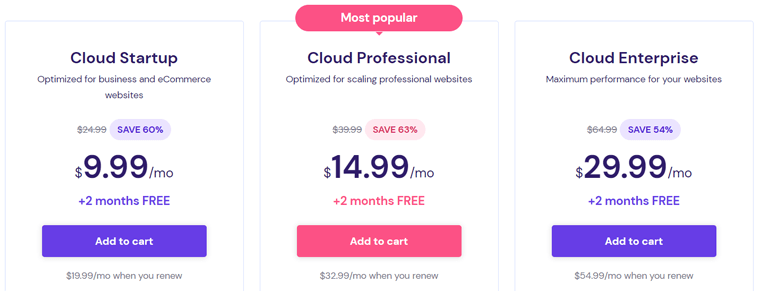
4.VPS Barındırma
VPS hosting, paylaşımlı hosting planlarına iyi bir alternatiftir. Web siteleriniz için özel kaynaklar sağlar. Aşağıdaki tabloda Hostinger VPS'nin fiyatlandırma planlarına göz atın:
| Plan/Özellikler | KVM1 | KVM2 | KVM4 | KVM8 |
| Aylık Fiyat | 5,99$ | 7,99$ | 12,99$ | 21,99$ |
| Depolamak | 50GB | 100GB | 200 GB | 400 GB |
| Bant genişliği | 1 TB | 2TB | 4TB | 8TB |
| Veri deposu | 4 CİGABAYT | 8 GB | 16 GB | 32GB |
| vCPU Çekirdekleri | 1 | 2 | 4 | 8 |
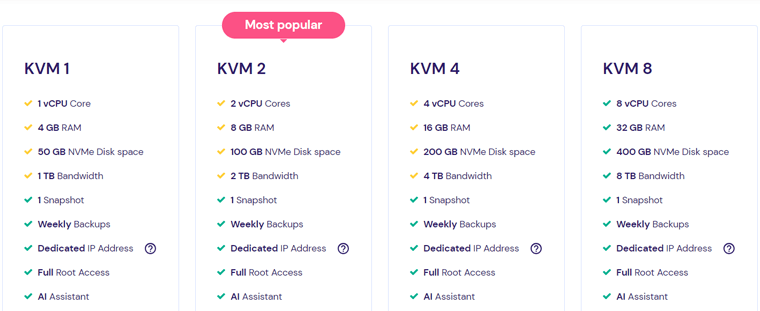
Hostinger Fiyatlandırma sayfasında fiyatlandırma planları hakkında daha fazla bilgi edinin.
Özellikle, her plan 30 günlük para iade garantisi politikası sunuyor. Bu süre zarfında bu ana bilgisayarı test edebilirsiniz. Ardından siteleriniz için kullanmaya devam etmek isteyip istemediğinize karar verin. Hizmetin durdurulması, satın alma tarihinden itibaren 30 gün içinde para iadesi ile mümkündür.
E. Hostinger'ın Müşteri Desteği Nasıldır?
Siteniz için Hostinger'ı kullanmayı planlıyorsanız müşteri destek seçeneklerini öğrenmelisiniz. Ayrıca desteklerinin iyi olduğundan emin olun. Genel olarak Hostinger, kullanıcılarına 7/24 birçok müşteri destek seçeneği sunmaktadır.
Ekibiyle iletişim kurmanın tüm yollarını içeren bir İletişim sayfası vardır. Buna farklı ekiplerle e-postalar ve müşteri başarı ekibiyle canlı sohbetler de dahildir. Hepsinden iyisi, ekip birden fazla dilde iletişim kurabilir.

Temel soruların yanıtlarını Bilgi Tabanında da bulabilirsiniz. Bu sayfada başlangıç, üye alanı, web sitesi oluşturucu, etki alanı vb. gibi kategorilere ilişkin tavsiyeler bulunur.
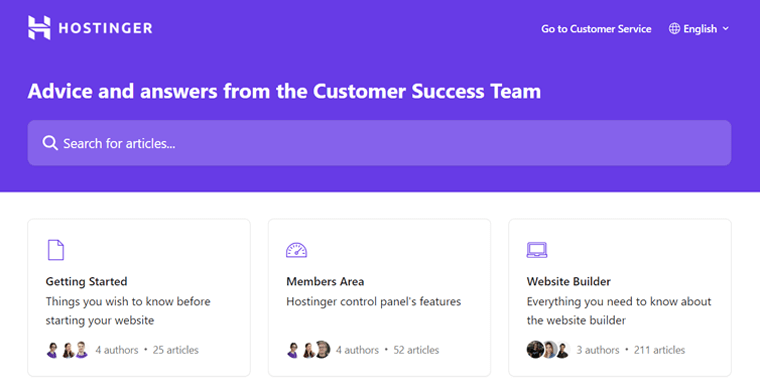
Ayrıca Eğitim sayfasındaki makaleleri, videoları ve web seminerlerini okuyabilirsiniz. Burada web sitenizi başlatmanıza, başlatmanıza ve büyütmenize yardımcı olacak kılavuzlar göreceksiniz.
Spam, kimlik avı veya kötü amaçlı yazılım gibi kötüye kullanım amaçlı etkinlikleri bildirmeniz gerektiğini varsayalım. Ardından, [email protected] adresinden ekibe e-posta gönderebilir veya Kötüye Kullanım Bildir sayfasındaki formu doldurabilirsiniz.
Bu nedenle Hostinger destek için telefon görüşmelerine inanmaz. Daha ziyade sürecin hızlı olmasına ve canlı sohbetle herkese ulaşmaya odaklanıyor. Yani bu sunucu, ortalama 3 dakikadan kısa yanıt süresiyle size anında yardım sağlar.
Sonuç olarak, mevcut tüm Hostinger müşteri destek seçenekleri birinci sınıf görünüyor.
F. Hostinger Müşteri Yorumları
Derecelendirmelerin dışında barındırma platformunuzun müşteri incelemelerine göz atmak her zaman iyidir. Bu, kullanıcıların karşılaştığı güvenilirliği, avantajları ve dezavantajları bulmanızı sağlar.
Bu nedenle, burada size Hostinger'in 2 yasal çevrimiçi inceleme sitesine göre kullanıcı incelemelerini sunuyoruz. Öyleyse bir göz atın!
Trustpilot Kullanıcı Yorumları
Trustpilot'taki Hostinger'ın TrustScore'u, 19.000'den fazla kullanıcı temel alınarak 5 üzerinden 4.6 yıldızdır . Bu harika! Hepsinden iyisi, kullanıcıların %85'i onu mükemmel bir 5 yıldız olarak değerlendirdi.

Şüphesiz birçok müşteri Hostinger'in olağanüstü müşteri desteği ve hızına sahip olduğu konusunda hemfikirdir. Ancak kesinti sorunlarıyla ilgili bazı şikayetler var. Yani tüm kullanıcılar uptime hizmeti alamıyor.
Dolayısıyla bu Hostinger incelemeleri ve derecelendirmeleri gerçek görünüyor. Ayrıca bu bağlantıdan en güncel olanları da bulabilirsiniz.
G2 Kullanıcı İncelemeleri
Benzer şekilde, Hostinger'ın G2 İncelemelerindeki ortalama puanı 389 kullanıcıya göre 5 üzerinden 4,4 yıldızdır . Bunlar arasında kullanıcıların %69'u 5 yıldız verdi. Bu harika!
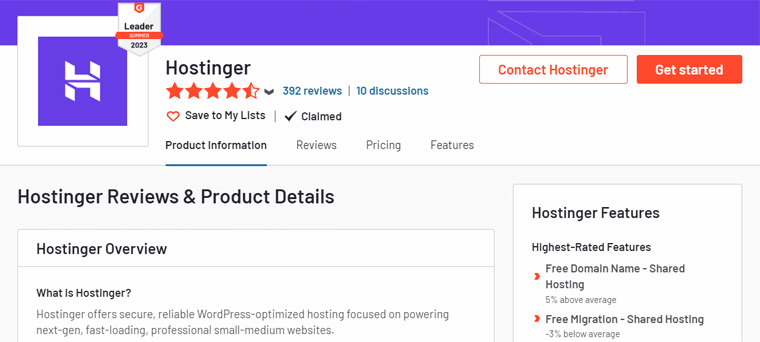
Ayrıca bu platform Hostinger'ın en yüksek puan alan özelliklerini ücretsiz alan adları ve taşıma olarak da belirliyor. Öte yandan, en düşük puan alan özellikler bayi barındırma ve ortak yerleşim hizmetleridir.
Üstelik G2 İncelemelerini kullanırken farklı kategorilerdeki ortalama derecelendirmeleri de bulabilirsiniz. Hostinger'ın derecelendirmeleri şöyle:
- Kullanım Kolaylığı: 9/10
- Destek Kalitesi: 8,8/10
- Kurulum Kolaylığı: 9,2/10
En son incelemeler ve derecelendirmeler için bu web sitesi bağlantısını inceleyin.
Özetlemek gerekirse Hostinger, WordPress barındırma platformu olarak mükemmel incelemelere ve derecelendirmelere sahiptir. Üzerinde çalışması gereken tek şey, çalışma süresi sağlama taahhüdüdür.
G. Hostinger'ın En İyi Alternatifleri ve Rakipleri
Şimdiye kadar Hostinger'ın WordPress barındırma hizmeti hakkında her şeyi tartıştık. Genel olarak planları WordPress için çeşitli dikkat çekici özellikler içeriyor.
Ancak Hostinger, WordPress web siteleri için tek barındırma platformu değildir. İhtiyaçlarınıza daha iyi uyan başka barındırma sağlayıcıları olabilir. Peki onlara yakından bakalım mı?
Aşağıdaki liste en iyi Hostinger alternatiflerini ve rakiplerini içermektedir:
1.DreamHost
DreamHost, DreamHost paylaşımlı, DreamHost VPS, özel DreamHost vb. gibi birçok barındırma çözümüne sahip ucuz bir web barındırma platformudur. Ayrıca WordPress temel, yönetilen WordPress ve WooCommerce barındırma gibi WordPress'e özel çözümler de sunar.
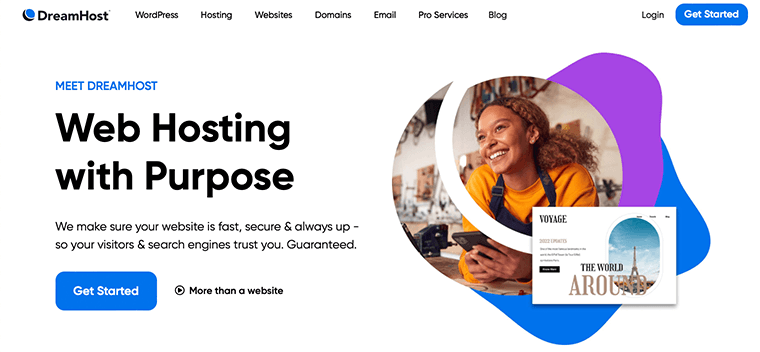
Üstelik bu, WordPress ekibinin resmi önerilerinden biridir. Böylece olağanüstü hız ve düşük bakım gereksinimi elde edeceksiniz. Bu, web sitenizin kesintisiz hizmet sunan herkes tarafından erişilebilir olmasını sağlar.
Fiyatlandırma:
Aşağıdaki tablo, WordPress Temel barındırma çözümü için DreamHost'un fiyatlandırmasını göstermektedir:
| Plan/Özellikler | WordPress Başlatıcı | WordPress Sınırsız |
| Aylık Fiyat | 4,95$ | 8,95$ |
| Yıllık Fiyat | 2,95$ | 2,95$ |
| 3 Yıllık Fiyat | 2,95$ | 3,95$ |
| Site Sayısı | 1 | Sınırsız |
| Site Depolama | 50GB | Sınırsız |
Ayrıca planları 97 günlük para iade garantisi politikası sunuyor. Hizmeti test etmek için bu yeterli.
Daha iyi platformlar için en iyi DreamHost alternatiflerini arayabilirsiniz.
2.Mavi sunucu
Kullanabileceğiniz bir diğer popüler WordPress barındırma platformu da Bluehost'tur. Barındırma ve alan adı kayıt hizmetleriyle hepsi bir arada bir çözümdür. Hatta web siteniz için 1 yıl boyunca ücretsiz bir alan adı da alacaksınız.
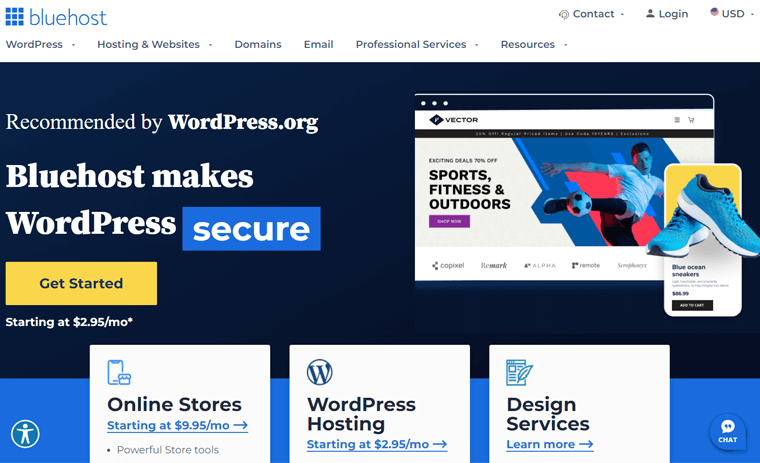
Ayrıca bu platform, barındırma ihtiyaçlarınızı artıracak çeşitli eklentiler içerir. CodeGuard otomatik yedeklemeler almanızı sağlar ve SiteLock size izleme ve önleme işlevleri sunar.
Fiyatlandırma:
Bluehost WordPress ve Bluehost WooCommerce barındırma planları var. Birini seçmek için WordPress barındırma çözümünün fiyatlandırma planlarını aşağıda bulabilirsiniz:
| Plan/Özellikler | Temel | Seçim Artı | Online mağaza | Profesyonel |
| Yıllık Fiyat | 2,95$ | 5,45 dolar | 9,95$ | 13,95$ |
| Yıllık Normal Fiyat | 10,99$ | 19,99$ | 24,95$ | 28,99$ |
| 36 Aylık Fiyat | 4,95$ | 4,95$ | 4,95$ | 4,95$ |
| Site Sayısı | 1 | 3 | 3 | 5 |
| Site Depolama | 10GB | 40GB | 40GB | 100GB |
Bluehost inceleme makalesinde bu ana bilgisayar hakkında her şeyi öğrenin. Ayrıca Bluehost ve WordPress arasındaki farkları burada bulabilirsiniz.
3. Kinsta
Kinsta, olağanüstü hız ve performansla en iyi yönetilen WordPress barındırma platformlarından biridir. Bunun nedeni Kinsta'nın Google Cloud tarafından desteklenen bir bulut barındırma hizmeti olmasıdır.
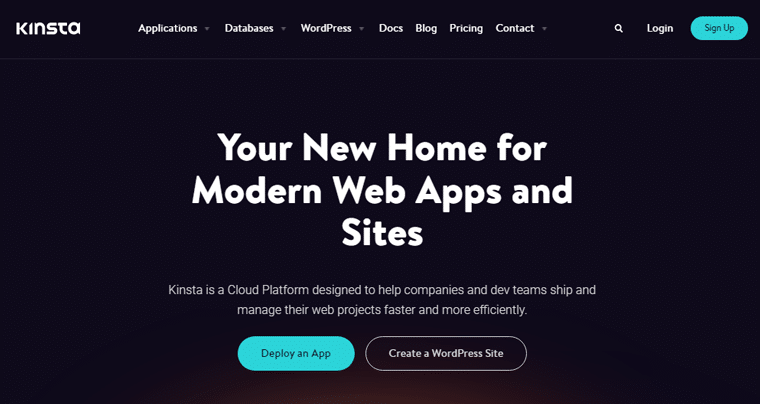
Üstelik 5 kıtadaki 35 veri merkezi arasından seçim yapabileceksiniz. Ayrıca dünya çapında 260'tan fazla lokasyona sahip güçlü bir Kinsta CDN'ye sahiptir.
Ek olarak, MyKinsta'nın kontrol paneli basit bir arayüze ancak güçlü yeteneklere sahiptir. Site yönetimi araçlarını, analizlerini, optimizasyon araçlarını ve daha fazlasını kullanabilirsiniz.
Fiyatlandırma:
Yönetilen WordPress barındırma çözümü için Kinsta fiyatlandırma planlarından bazılarını tabloda bulabilirsiniz:
| Plan/Özellikler | Başlangıç | Profesyonel | İşletme 1 | İş 2 |
| Yıllık Fiyat | 2,95$ | 5,45$ | 9,95$ | 13,95$ |
| Yıllık Normal Fiyat | 10,99$ | 19,99$ | 24,95$ | 28,99$ |
| 36 Aylık Fiyat | 4,95$ | 4,95$ | 4,95$ | 4,95$ |
| Site Sayısı | 1 | 3 | 3 | 5 |
| Site Depolama | 10GB | 40GB | 40GB | 100GB |
Hakkında daha fazla bilgi edinmek istiyorsanız işte Kinsta incelememiz. Ayrıca başka bir şey arıyorsanız en iyi Kinsta alternatiflerini bulun.
H. Sonuç – Hostinger WordPress için En İyi Hosting mi?
Hostinger'ın WordPress barındırma çözümünü kapsamlı bir şekilde araştırdık, test ettik ve denedik. Dikkatli bir analiz ve harika deneyimlerden sonra bu derinlemesine Hostinger incelemesini hazırladık.
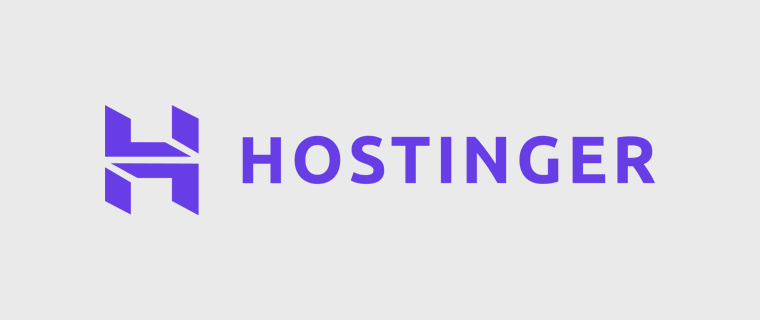
Sonuç olarak, bu incelemenin asıl amacı Hostinger'ın WordPress için en iyi hosting olup olmadığını belirlemektir. Tartışmasız olarak Hostinger'ın yeni başlayanlar ve küçük işletmeler için en uygun WordPress hosting platformlarından biri olduğunu söyleyebiliriz.
Özetle Hostinger, en yüksek hız, güvenlik ve ölçeklenebilirlik özelliklerine sahip, uygun fiyatlı bir WordPress barındırma sağlayıcısıdır. Gerçekten de web sitenizin yönetim süreçlerini kolaylaştırmak için yönetilen barındırma özellikleri içerir.
Bu nedenle Hostinger'ı öneriyoruz ve uygun bir planla başlamanızı öneriyoruz. 48 aylık planı almak aynı zamanda 2 aylık ücretsiz deneme süresi de veriyor. Ayrıca 30 günlük para iade garantisi politikası vardır.
İhtiyaç duyduğunuzda, özellikleri ve kurulum süreçleri hakkında bilgi edinmek için Hostinger WordPress barındırma incelememize geri dönün. Ancak bir barındırma platformu satın alma tercihi tamamen size aittir! İyi şanlar!
I. Hostinger Hakkında Sıkça Sorulan Sorular (SSS)
Hostinger tarafından sunulan farklı barındırma çözümleri, Hostinger paylaşımlı barındırma, Hostinger WordPress barındırma, Hostinger VPS barındırma, bulut barındırma, e-Ticaret barındırma, Minecraft sunucu barındırma vb.'dir.
Evet, Hostinger ayrıca sınırlı bant genişliği ve depolama alanına sahip 1 web sitesini barındırmanıza olanak tanıyan ücretsiz bir barındırma hizmeti de sunmaktadır. Yalnızca deneyimsiz kullanıcıların web sitelerinde bir kuruş harcamadan deneme yapması uygundur. Hostinger'in ücretsiz barındırma sayfasından bu konuda bilgi edinin.
Evet, Hostinger'ı kullanarak WordPress için hazırlama ortamları oluşturabilirsiniz. Bu web sitesi kopyalarında değişiklikleri, güncellemeleri veya yeni eklentileri canlı sitenize uygulamadan önce test edebilirsiniz.
Hem paylaşılan barındırma hem de WordPress barındırma, WordPress web sitelerini barındırabilir. Ancak WordPress barındırma, WordPress platformu için özel olarak optimize edilmiştir. Otomatik WordPress güncellemeleri ve diğer WordPress odaklı avantajlar gibi özellikleri içerir.
Evet, Hostinger'da barındırılan WordPress web sitenize özel temalar ve eklentiler yükleyebilirsiniz. Kullanabileceğiniz tema ve eklentilerde herhangi bir kısıtlama yoktur.
Çözüm
Hadi bitirelim! Bu, en iyi WordPress barındırma sağlayıcılarından biri olarak derinlemesine Hostinger incelememizi sonlandırıyor. Bu platformu size fikir vermek ve bilinçli bir karar vermenize yardımcı olmak için araştırdık. Bu kılavuzun özelliklerini anlamanıza yardımcı olacağını umuyoruz.
Özetle Hostinger, bir dizi özellik ve seçenek içeren olağanüstü bir barındırma sağlayıcısı olarak öne çıkıyor. Bu nedenle, WordPress sitenizin barındırılması için tercih edilen bir seçim olabilir.
Ayrıca sorularınızı yorum bölümüne bırakmanızı öneririz. Sorularınız bizim için çok önemlidir ve ihtiyaçlarınız için en uygun seçimi yapmanıza yardımcı olacağımızdan emin olabilirsiniz.
Daha fazla bilgi için diğer makalelerimizi mutlaka inceleyin. Bunlar, serbest çalışanlar için en iyi WordPress barındırma hizmetleridir ve barındırma ve alan adı olmadan bir web sitesinin nasıl oluşturulacağı.
Bizi sosyal medya platformlarımızdan, özellikle Facebook ve Twitter'dan takip etmeyi unutmayın.
